Co je třeba vědět
- Na Facebooku se přihlaste a vyhledejte „Instagram“. Nalézt Aplikace Instagram Page ve výsledcích a poté stiskněte Použít teď.
- Na Wooboxu stiskněte Přidejte svůj Facebook … > vyberte stránku> Záložka Přidat stránku > Kliknutím sem nastavíte … > Připojit… > přihlásit> Připojit… > Uložit…
Tento článek vysvětluje, jak přidat kartu Instagram na svou stránku na Facebooku pomocí doplňku třetí strany pro Facebook.
Přidání záložky na stránce Instagram na Facebooku
Integrace Instagram / Page se provádí pomocí aplikace, která umístí kartu Instagram na stránku Facebook. Postup je následující:
-
Přihlaste se ke svému účtu na Facebooku. Musí to být účet, který má přístup ke stránce, na kterou chcete přidat kartu Instagram.
-
Do vyhledávacího pole v horní části jakékoli obrazovky Facebooku zadejte „Instagram“, čímž vytvoříte výsledky hledání pro Instagram. Udeřil Vrátit se na klávesnici nebo klikněte na ikonu Zvětšovací sklo zahájit vyhledávání.
-
V Aplikace sekci vyhledejte možnost Instagram s názvem Aplikace Instagram Page a klikněte na Použít teď knoflík.
-
Na stránce aplikace Woobox, která se otevře, klikněte na tlačítko s nápisem Přidejte si svou stránku na Facebooku (zcela zdarma) k instalaci aplikace.
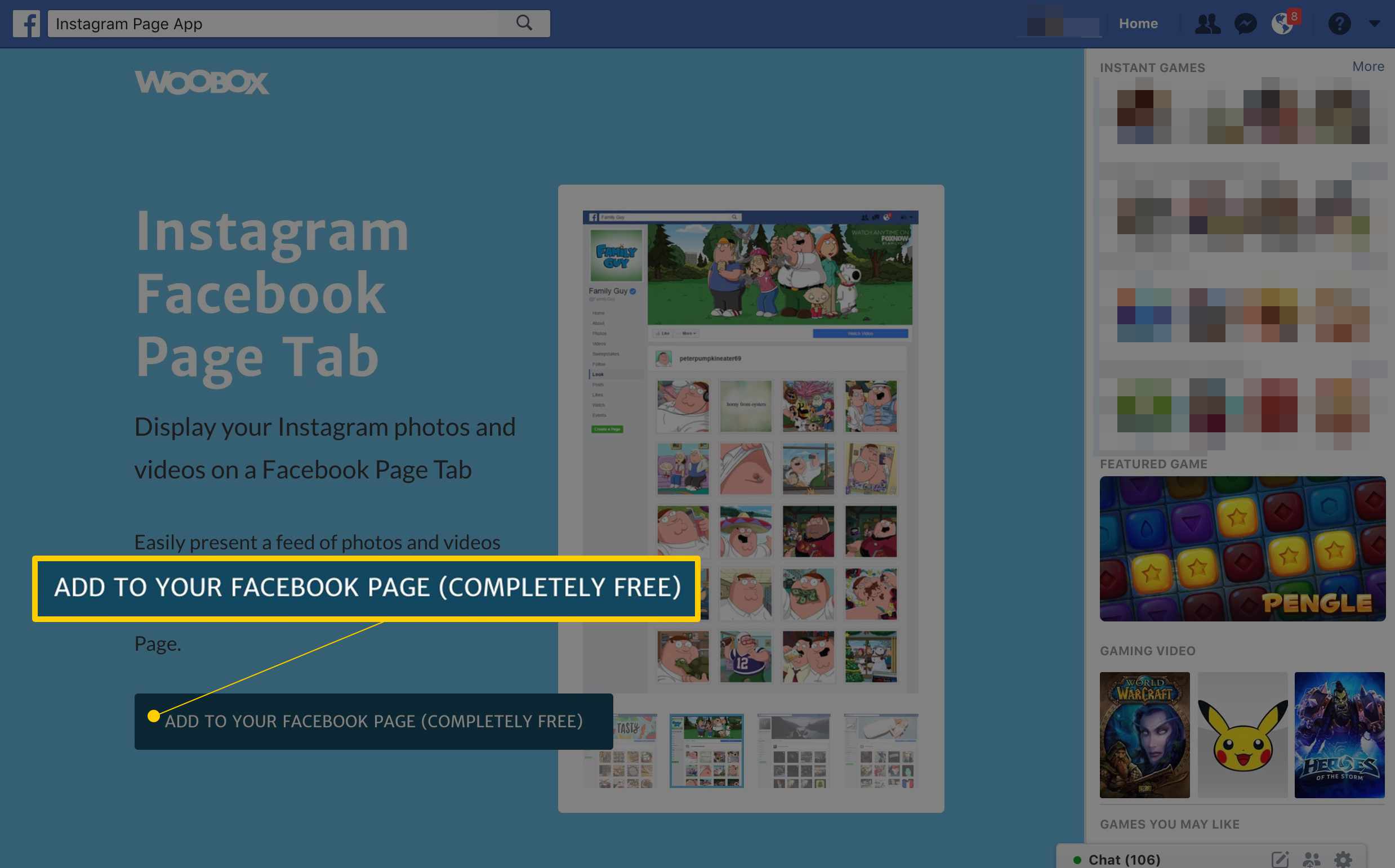
-
Na obrazovce, která se otevře, vyberte v rozevírací nabídce pod stránku, na kterou chcete přidat kartu Instagram Stránky na Facebooku.
-
Klikněte Záložka Přidat stránku. Jste přesměrováni na stránku.
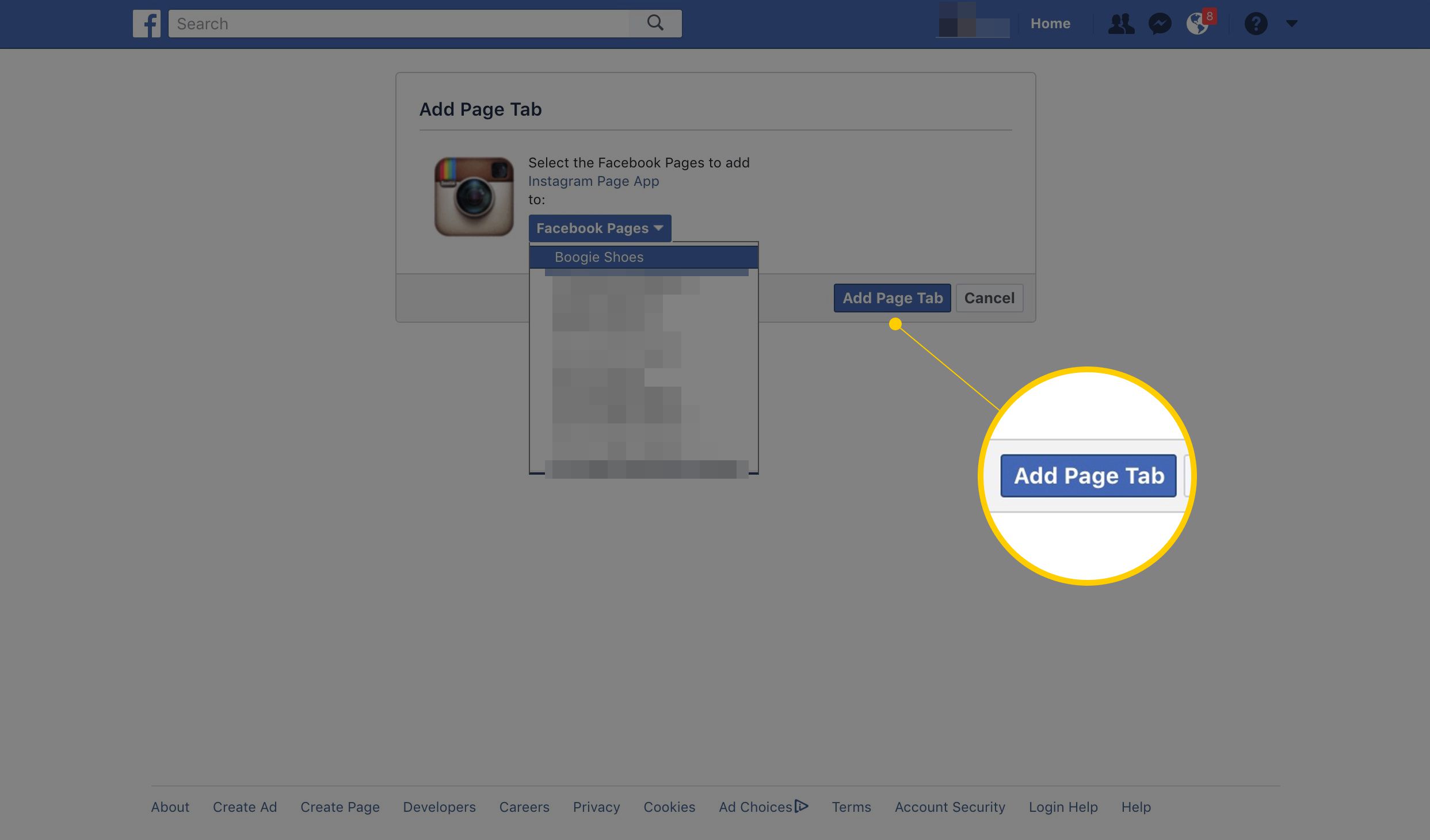
-
Klikněte na ikonu Kliknutím sem nastavíte kartu.
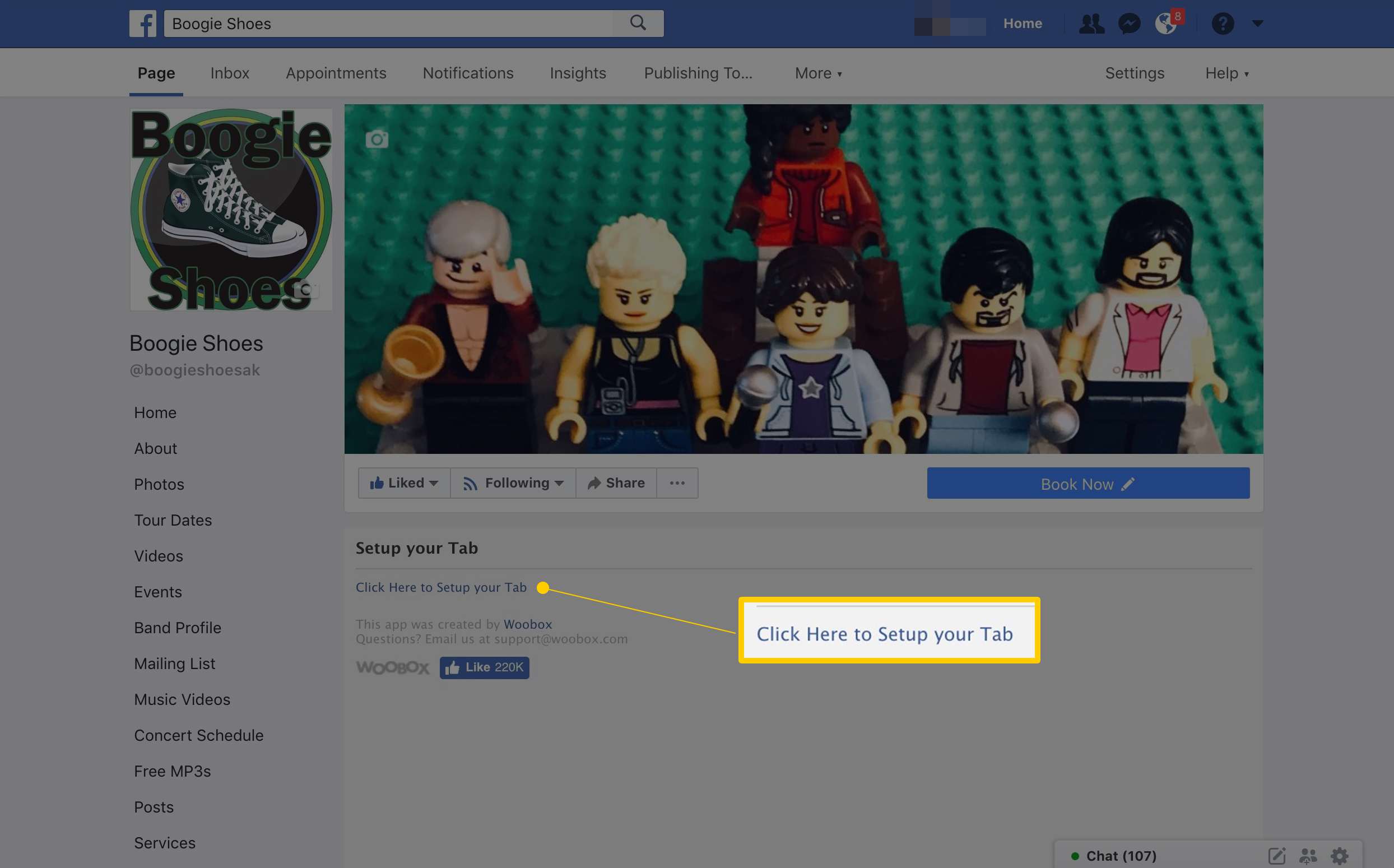
-
Udělte Wooboxu oprávnění publikovat na vaší stránce. Jakmile tak učiníte, přejdete na konfigurační stránku. Klikněte na Připojte se k Instagramu knoflík. Zadejte své pověření Instagramu a podle pokynů autorizujte aplikaci, pokud vás o to požádá o přidání karty na vaši stránku.
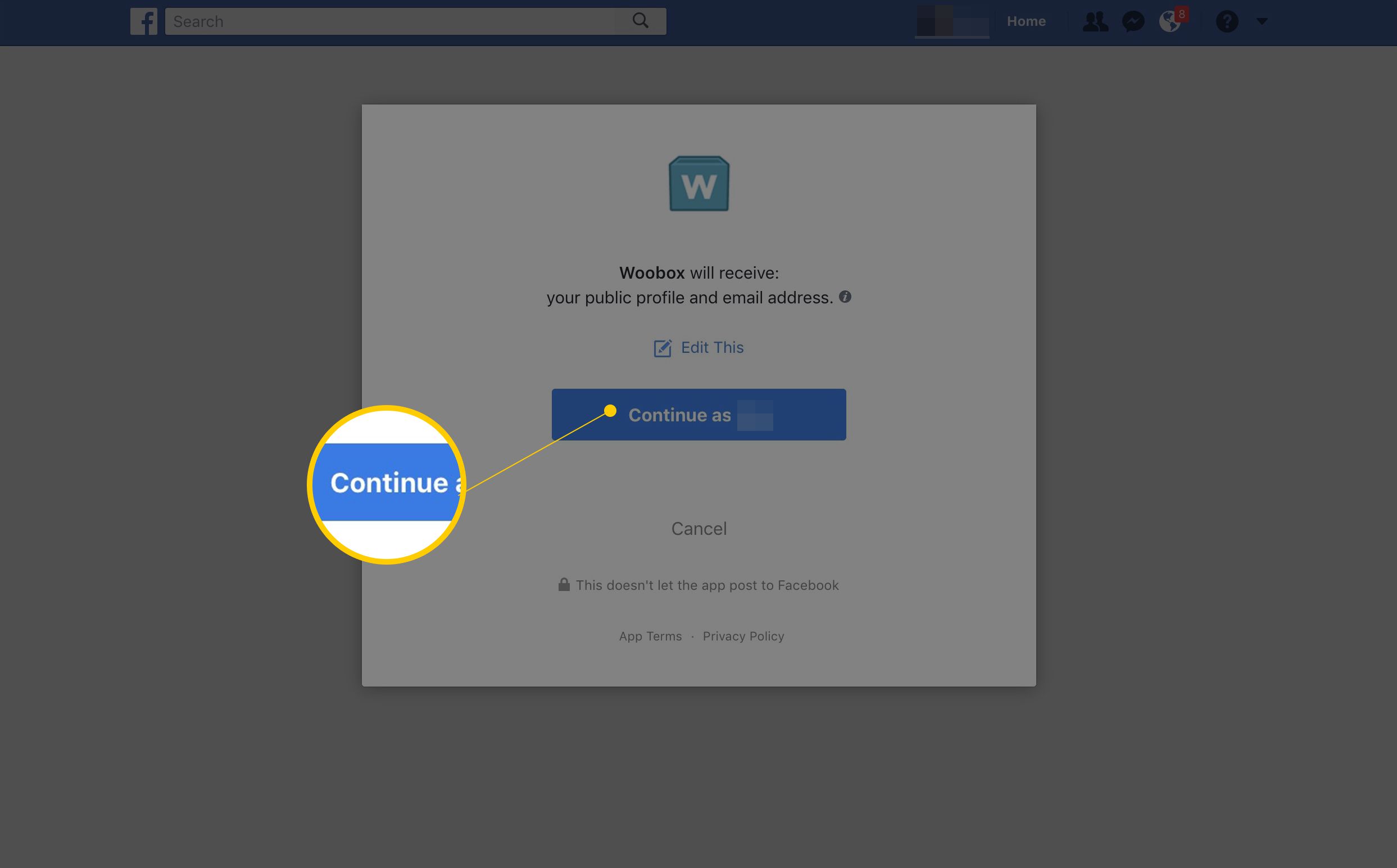
-
Klikněte na ikonu Připojte se k Instagramu tlačítko a autorizujte svůj účet.
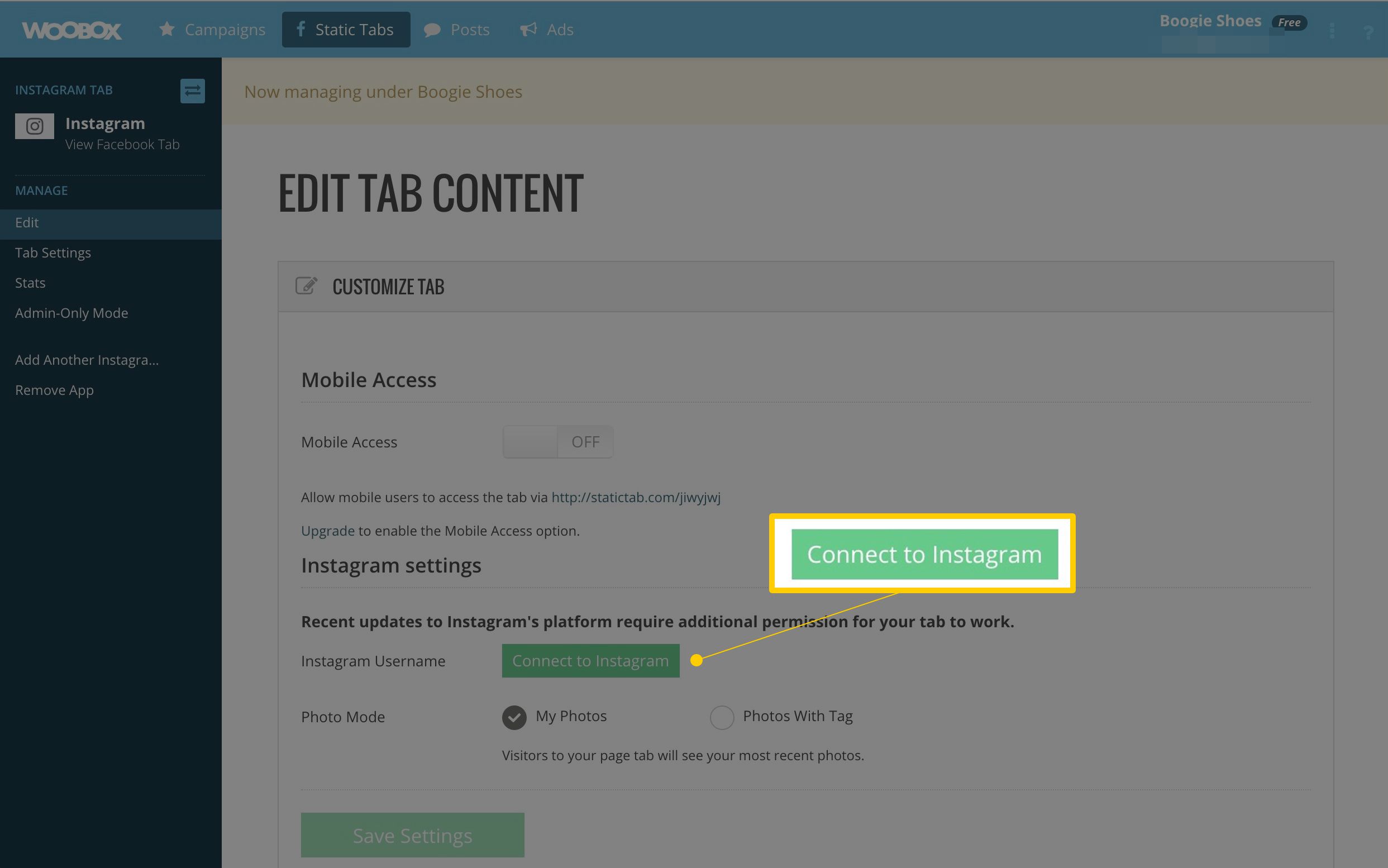
-
Nakonec klikněte Uložit nastavení.
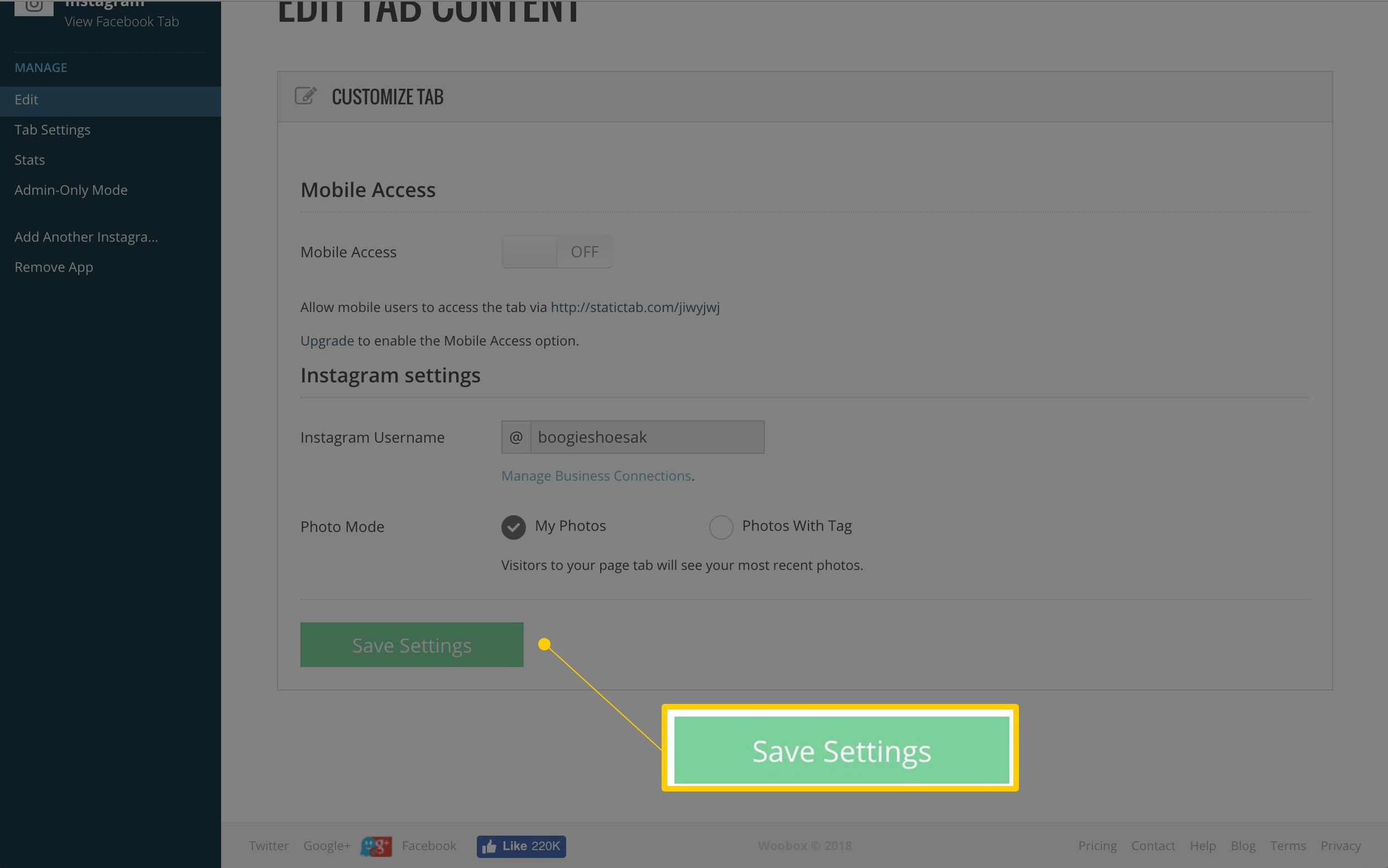
Po dokončení instalace mohou návštěvníci karty na stránce kliknout na jednotlivé fotografie, sdílet je a komentovat. Cílem je zapojení návštěvníků. Pokud jste v nastavení ochrany osobních údajů vypnuli všechny aplikace, budete před instalací karty vyzváni k opětovnému zapnutí aplikací.